打开浏览器蓝屏0x00000050 igdpmd64.sys蓝屏
使用笔记本在更新系统文件或打被后,打开IE浏览器,电脑出现蓝屏,并且蓝屏代码为0x00000050和igdpmd64.sys等信息(如下图),此问题可能与安装的KB2670838系统补丁有关。
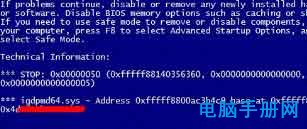
参考下面四种方法来解决,最后一种方法仅适合联想笔记本电脑。
第一种方法:手动卸载KB2670838系统补丁。
点“开始->设置->控制面板”,双击“添加/删除程序”,然后选中“显示更新”项(如下图),然后拉滚动条,找到KB2670838系统补丁,点击选中后,点右边的“删除”按钮即可卸载KB2670838系统补丁,再重启笔记本即可。

第二种方法:使用非IE内核的浏览器,如:谷歌chrome浏览器或火狐浏览器。
第三种方法:手动设置为独显高性能工作或集显省电模式工作
第三种方法:手动设置为独显高性能工作或集显省电模式工作
步骤1:桌面鼠标右键选择“显示卡属性”如下图:
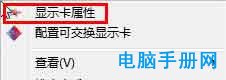
步骤2:点击“首选项”选择“高级视图”
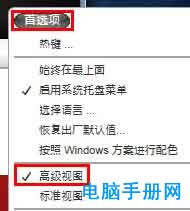
步骤3:选择“电源”选项.选择“可切换显示卡方式”
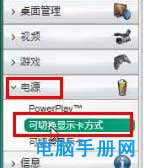
步骤4:选择“手动或根据电源选择图形处理器”

步骤5:点击“更改”进行切换
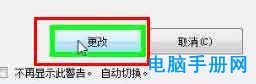
步骤6:点击“可切换显示卡”来手动选择使用“高性能GPU”独显工作,或使用“省电GPU”集显工作,然后点下边的“应用”按钮。
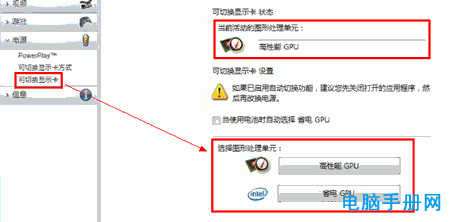
第四种方法:在BIOS中设置,让本本只使用集成显示卡。
第四种方法:在BIOS中设置,让本本只使用集成显示卡。
(一)、对于Idea笔记本
1. 开机logo处按F2进入BIOS。
2. 将[configuration]->[Graphic Device]设置为[UMA Graphic](如下图)
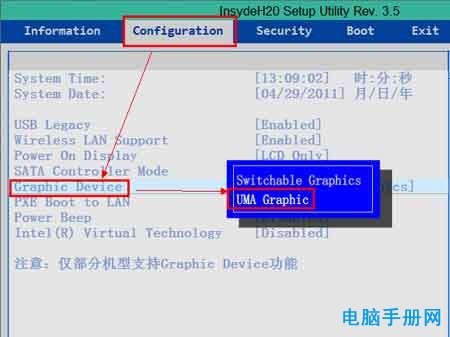
(二)、对于ThinkPad笔记本
开机按F1进入BIOS设置界面,选择[CONFIG]->[Display]->[Graphics Device],设置为[Integrated Graphics](如图一).

图一
然后,选择【CONFIG】->【Display】->【OS Detection for Switchable Graphics】,设置为【Disable】](如图二).

关键词:igdpmd64.sys,0x00000050
阅读本文后您有什么感想? 已有 人给出评价!
- 3


- 5


- 3


- 3


- 3


- 3


